Речевые службы от Google — это служба преобразования текста в речь по умолчанию на платформе Android. В идеале вы даже не заметите, что оно есть, но у некоторых пользователей в последнее время возникли проблемы с приложением. А именно, похоже, что Speech Services от Google постоянно ожидает подключения к сети и не может обновиться. Узнайте больше о проблеме и применимых решениях ниже.
Оглавление:
- Обновите приложение вручную
- Удалить данные из речевых служб
- Удаление обновлений из служб распознавания речи от Google
- Удалите данные из Play Services и Play Store и повторите попытку.
Google Speech на Android не перестанет загружаться
Существует несколько причин, по которым сервисы Google Speech на Android не прекращают загрузку:
- Временная ошибка на стороне сервера, препятствующая обновлению или откату приложения.
- Сбой приложения, который можно устранить, очистив локальные данные или удалив обновления.
- Проблемы с Play Store и сопутствующими сервисами.
Выполните следующие шаги, чтобы решить проблему в кратчайшие сроки.
1. Обновите приложение вручную
Хорошей отправной точкой будет простой перезапуск. После этого перейдите в Play Store и попробуйте вручную обновить приложение. Я сталкивался с подобными проблемами с другими приложениями, когда они постоянно зависали в очереди обновлений, ожидая обновления навсегда. Иногда это нормально, и они в конечном итоге обновляются, в других случаях (особенно с Android WebView) они зависают. То же самое может быть и в случае с речевыми службами.
Вот как вручную обновить Speech Services от Google в Play Store:
- Откройте Плей Маркет .
- Найдите службы распознавания речи в Google .
- Попробуйте обновить приложение.
Если это не помогает, а служба распознавания речи от Google все еще ожидает подключения к сети, перейдите к следующему шагу.
2. Очистить данные от речевых служб
Следующее, что вы можете сделать, это удалить все локальные данные из речевых служб. Таким образом, приложение должно возобновить нормальную работу и, надеюсь, больше не заставит вас ждать обновлений.
Вот как очистить данные от речевых служб Google на вашем Android:
- Откройте Настройки .
- Коснитесь Приложения .
- Найдите речевые службы от Google и откройте приложение из списка доступных приложений.
- Коснитесь « Хранилище» .
- Коснитесь Очистить данные .
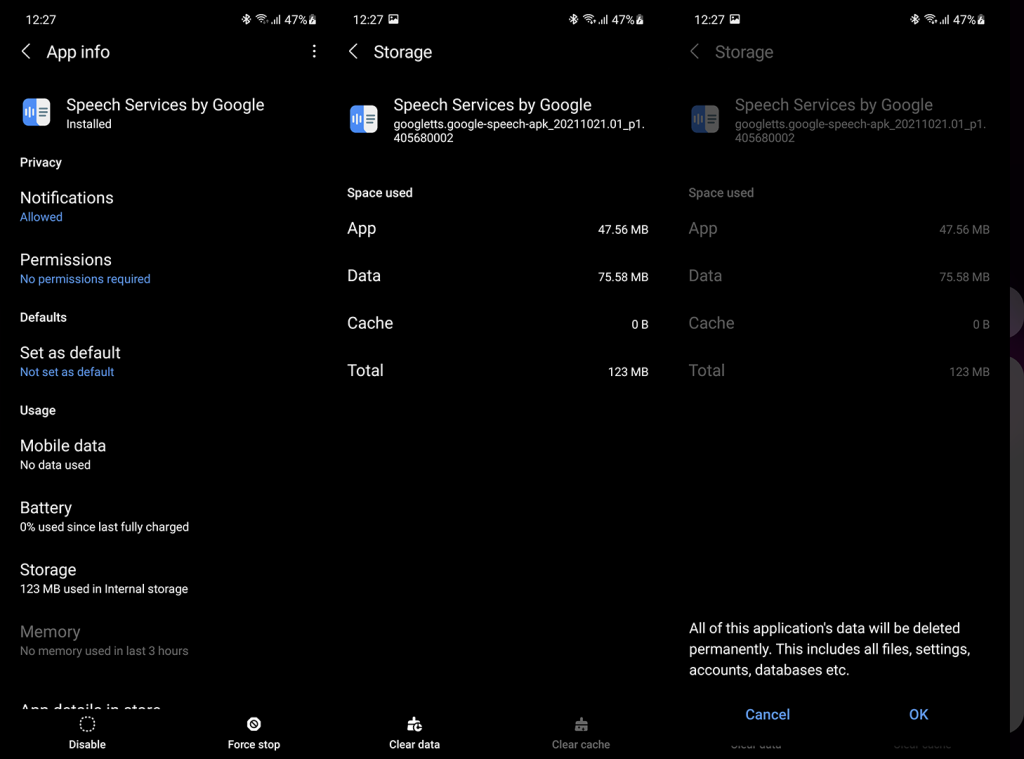
- Подтвердите и перезагрузите устройство.
3. Удалите обновления из Speech Services от Google.
Большинству пользователей, столкнувшихся с этой проблемой, удалось решить ее, удалив обновления из службы распознавания речи от Google. Это, пожалуй, самое окончательное решение. По крайней мере, до тех пор, пока Google не решит проблемы с их основными службами Android, которые время от времени сбоят при обновлении через Play Store.
Вот как можно удалить обновления из Speech Services от Google за несколько простых шагов:
- Еще раз перейдите в «Настройки»> «Приложения»> «Речевые службы от Google» .
- Нажмите на меню с тремя точками и нажмите « Удалить обновления » .
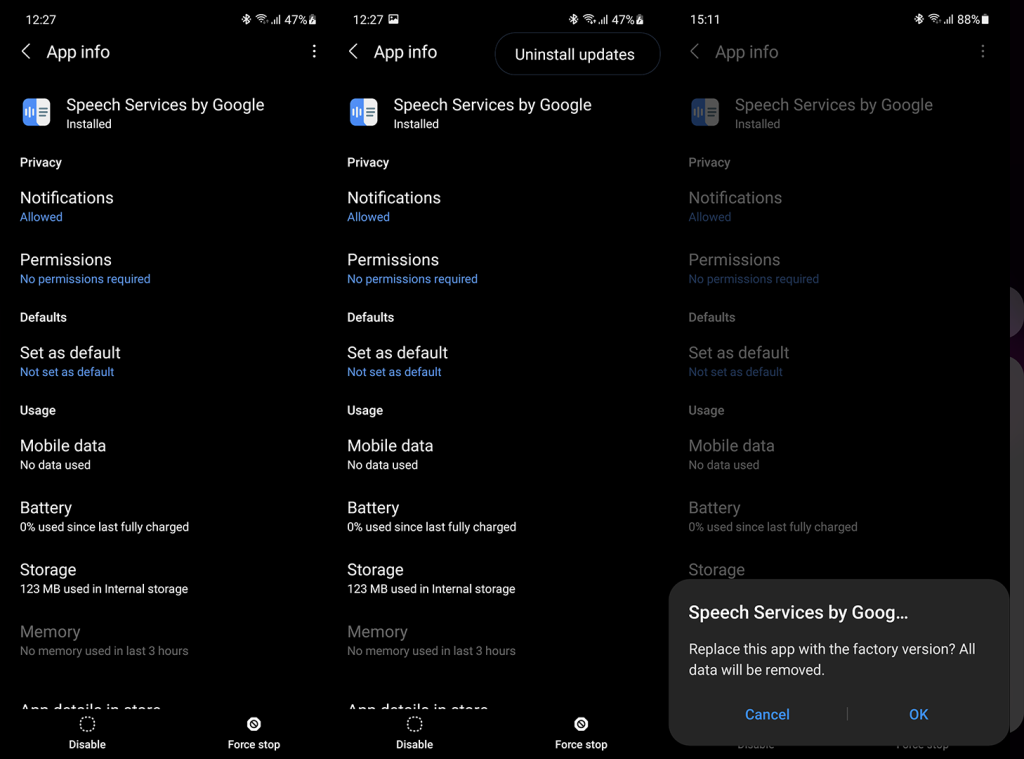
- Подтвердите и откройте Play Маркет .
- Найдите службы распознавания речи и нажмите « Обновить» .
4. Удалите данные из Play Services и Play Store и повторите попытку.
Наконец, если ни один из предыдущих шагов вам не помог, мы предлагаем очистить данные из Play Services и Play Store и повторить попытку. Хотя это и незначительно, есть вероятность, что проблема не имеет ничего общего со службами распознавания речи, а скорее с общей проблемой Play Store и связанных с ней служб .
Вот как очистить локальные данные из Play Services и Play Store в настройках системы:
- Снова перейдите в « Настройки» > «Приложения» .
- Откройте Play Маркет, а затем Хранилище .
- Очистить все данные .
- Затем откройте «Сервисы Google Play» > «Хранилище» и нажмите « Управление хранилищем » .
- Очистите все данные и подтвердите.
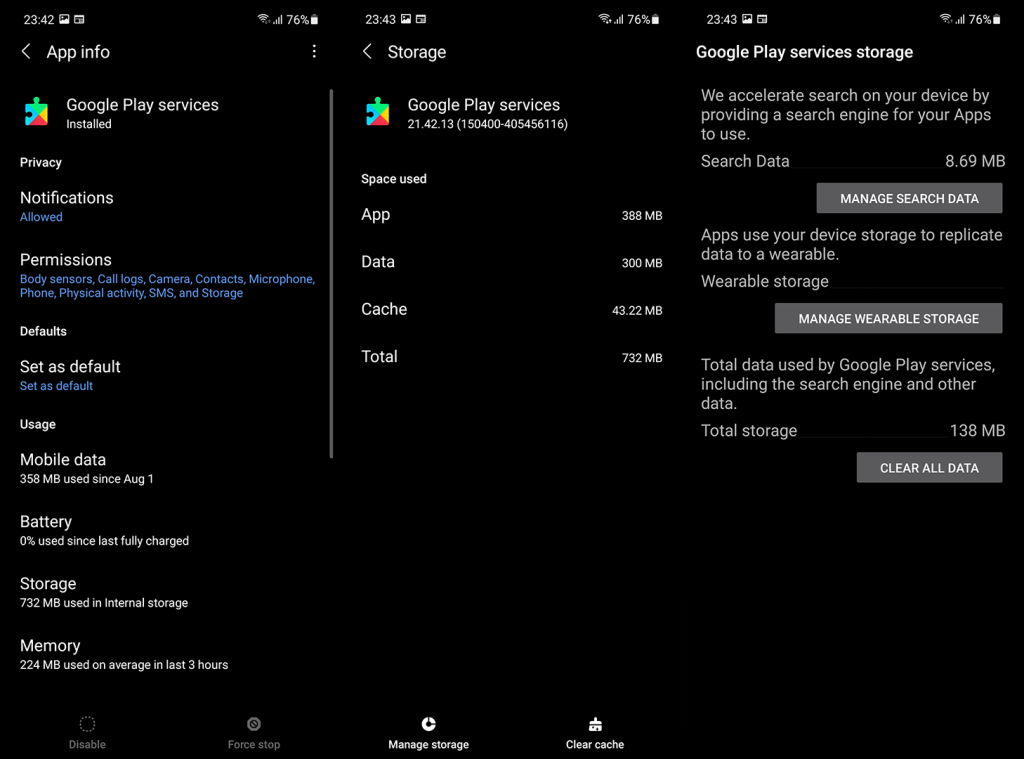
- Перезагрузите устройство и попробуйте обновить Speech Services вручную еще раз.
Вы также можете сообщить о проблеме в Google здесь. Это должно ускорить их реакцию, и, надеюсь, проблема будет решена достаточно скоро.
Это должно сработать. Спасибо за чтение и не забудьте поделиться своими мыслями в разделе комментариев ниже. Удалось ли вам решить проблему с помощью рекомендуемых решений? Расскажите нам ниже или свяжитесь с нами по и .

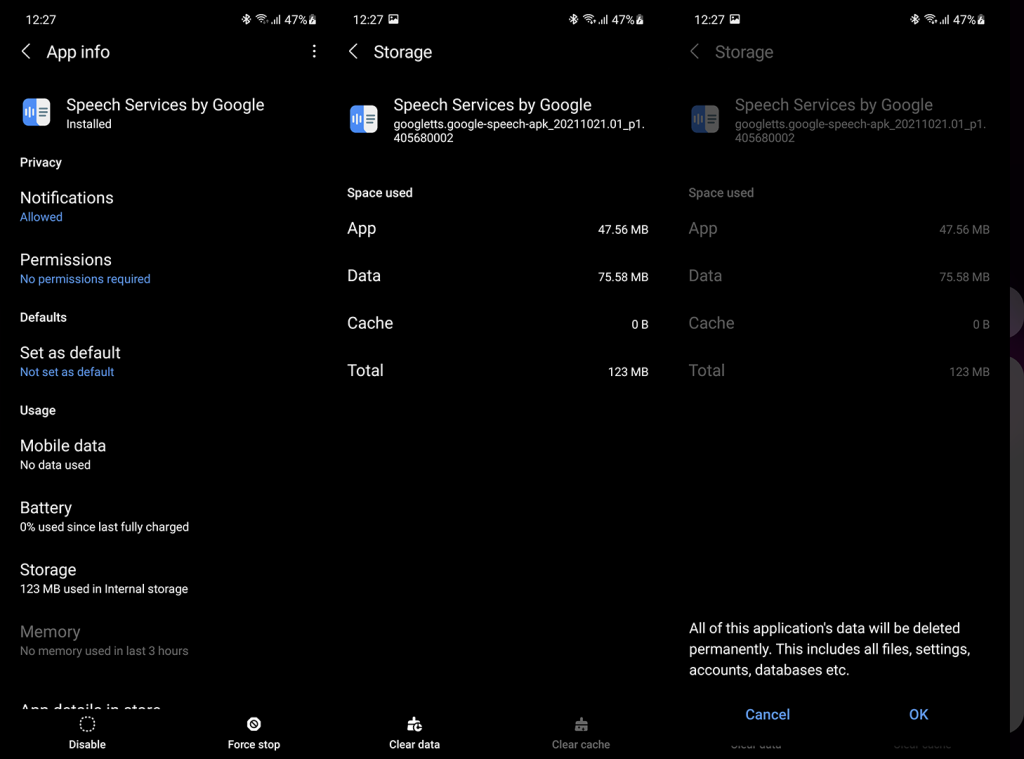
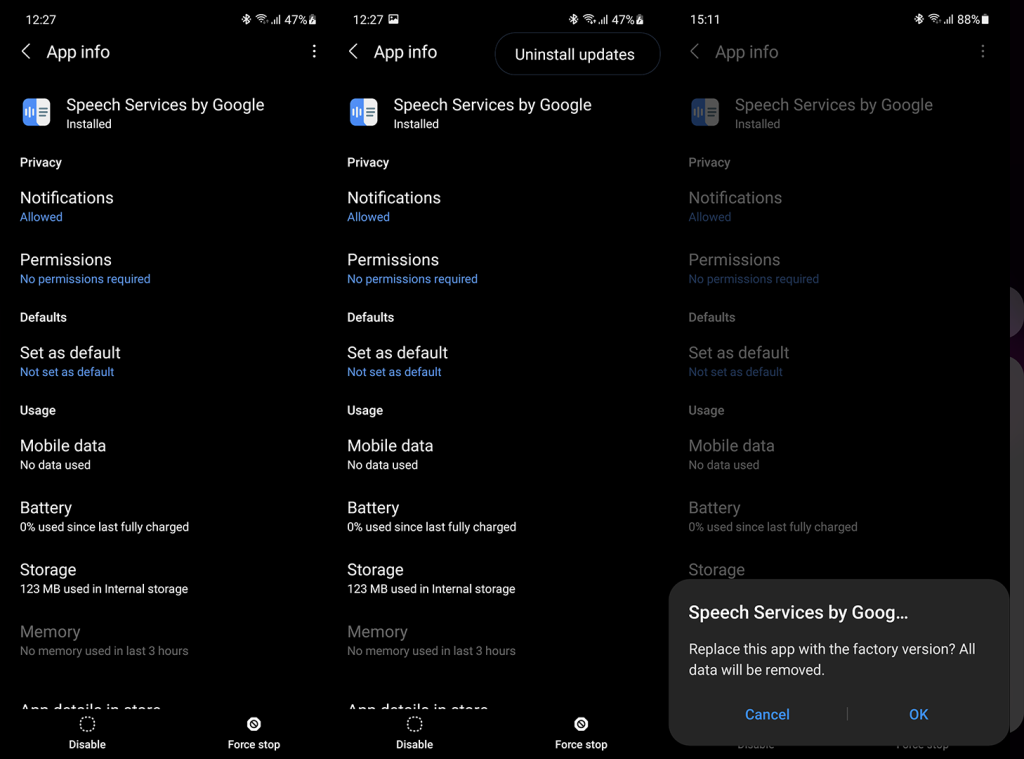
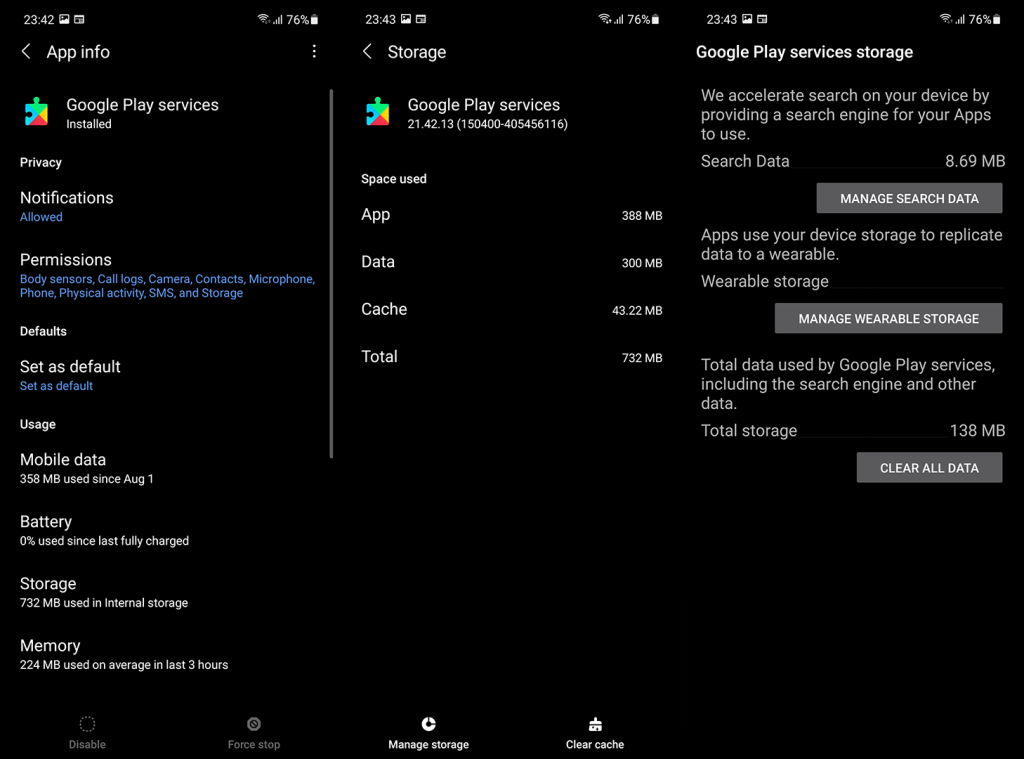

![Как решить проблему «Sims 4 Сим не спит»? [ПРОВЕРЕННЫЕ СПОСОБЫ] Как решить проблему «Sims 4 Сим не спит»? [ПРОВЕРЕННЫЕ СПОСОБЫ]](https://luckytemplates.com/resources1/images2/image-6501-0408151119374.png)


![Исправить Dungeon Siege 2 без указателя мыши [ПРОВЕРЕННЫЕ СПОСОБЫ] Исправить Dungeon Siege 2 без указателя мыши [ПРОВЕРЕННЫЕ СПОСОБЫ]](https://luckytemplates.com/resources1/images2/image-5004-0408151143369.png)

![Ваш компьютер или сеть могут отправлять автоматические запросы [ИСПРАВЛЕНО] Ваш компьютер или сеть могут отправлять автоматические запросы [ИСПРАВЛЕНО]](https://luckytemplates.com/resources1/images2/image-1491-0408150724646.png)
